Terkadang operating system yang kita gunakan mengalami crash atau corupt dan menyebabkan berbagai penurunan performance sampai - sampai bisa blue screen untuk langkah antisipasi menjaga kerentenan tersebut kita harus memback up nya.
ada beberapa cara untuk membuat cadangan pc anda sebagai berikut :
Masuk ke Windows Back up pc
- Pilih tombol Start, lalu pilih Control Panel> System and Maintenance> Backup and Restore
Lebih jelasnya lihat gambar berikut :
- Start , lalu pilih Control Panel
 |
- Pilih System and Maintenance
 |
- Backup and Restore
- Lakukan salah satu dari yang berikut:
- Jika Anda belum pernah menggunakan Windows Backup sebelumnya, atau mengupgrade versi Windows Anda, pilih Set up backup, lalu ikuti langkah-langkah dalam wizard.
Pilih Set Up backup muncul pilahan dimana akan menyimpan data yang akan kita backup masukan hardisk eksternal anda atau media penyimpanan di luar hardisk pc anda.
Anda dapat menyimpan beberapa versi gambar sistem. Untuk menghemat ruang disk, hapus gambar sistem lama.
Jika Anda memiliki gambar jaringan, Anda dapat memiliki citra sistem komputer untuk setiap citra sistem komputer yang disimpan dalam format drive \ WindowsImageBackup \ computer name \. komputer dan dibuat yang baru untuk komputer yang sama, sistem baru akan menimpa yang sudah ada.
Jika Anda ingin menyimpan gambar sistem yang ada, Anda dapat menyalinnya ke lokasi yang berbeda sebelum membuat gambar sistem yang baru dengan mengikuti langkah-langkah ini.
Buat restore point
Kembalikan poin dipulihkan dan saat PC Anda berubah, seperti saat Anda menginstal aplikasi atau driver.
Inilah cara membuat restore point.
Klik kanan tombol Start, lalu pilih Control Panel> System and Maintenance> System>system Protection>Creat
Lebih jelasnya lihat gambar berikut:
di tombol star pencarian ketik saja system lalu di klik
lalu klik tombol Creat , ketikan nama apa saja contoh system ok
Untuk mengembalikan System restore
Klik kanan tombol Start, lalu pilih Control Panel> System and Maintenance> Backup and Restore.
Lakukan salah satu dari yang berikut:
Tips
disini pilh Next saja
Klik save settings and run setup
Tunggu sampai proses back up selesai
- Jika Anda telah membuat cadangan sebelumnya, Anda dapat menunggu cadangan terjadwal Anda terjadwal terjadi, atau Anda dapat secara manual membuat cadangan baru dengan memilih Back up now.
- Jika sudah membuat backup sebelumnya, namun ingin membuat backup baru dan full daripada mengupdate yang lama, pilih Create new, full backup, lalu ikuti langkah-langkah di wizard.
Selalu simpan media yang digunakan untuk backup (hard disk eksternal, DVD, atau CD) di tempat yang aman Anda juga dapat mempertimbangkan untuk mengenkripsi data cadangan Anda.Menjaga berbagai versi gambar sistem
Anda dapat menyimpan beberapa versi gambar sistem. Untuk menghemat ruang disk, hapus gambar sistem lama.
Jika Anda memiliki gambar jaringan, Anda dapat memiliki citra sistem komputer untuk setiap citra sistem komputer yang disimpan dalam format drive \ WindowsImageBackup \ computer name \. komputer dan dibuat yang baru untuk komputer yang sama, sistem baru akan menimpa yang sudah ada.
Jika Anda ingin menyimpan gambar sistem yang ada, Anda dapat menyalinnya ke lokasi yang berbeda sebelum membuat gambar sistem yang baru dengan mengikuti langkah-langkah ini.
- Arahkan ke lokasi gambar sistem.
- Salin folder WindowsImageBackup ke lokasi baru.
Buat restore point
Kembalikan poin dipulihkan dan saat PC Anda berubah, seperti saat Anda menginstal aplikasi atau driver.
Inilah cara membuat restore point.
Klik kanan tombol Start, lalu pilih Control Panel> System and Maintenance> System>system Protection>Creat
Lebih jelasnya lihat gambar berikut:
di tombol star pencarian ketik saja system lalu di klik
setelah itu maka muncul halaman berikut
lalu pilih system protection
Tunggu sampai selesai
Untuk mengembalikan System restore
Klik kanan tombol Start, lalu pilih Control Panel> System and Maintenance> Backup and Restore.
Lakukan salah satu dari yang berikut:
- Untuk mengembalikan file Anda, pilih Kembalikan file saya.
- Untuk mengembalikan file semua pengguna, pilih Kembalikan semua file pengguna.
- Untuk melihat file individual, gunakan Browse for folders. Jika Anda browsing untuk folder, Anda tidak akan dapat melihatnya. pilihan file
- Untuk mencari isi backup, pilih pencarian, ketik semua atau sebagian nama file, lalu pilih search.
Tips
Misalnya, untuk mencari semua file JPG yang didukung, Ketik JPG di Kotak pencarian. Untuk hanya mencari file JPG yang terkait dengan Bill pengguna, ketik C: \ Users \ Bill \ JPG di kotak Search for.
Anda dapat menggunakan karakter wildcard seperti * .jpg untuk mencari semua file JPG yang didukung.
Kembalikan cadangan yang dilakukan pada komputer lain
Anda dapat mengembalikan file dari cadangan yang telah dibuat pada komputer lain yang menjalankan Windows Vista atau Windows 7.
- Pilih tombol Start, lalu pilih Control Panel> System and Maintenance> Backup and Restore.
- Izin administrator diperlukan Jika Anda diminta memasukkan kata sandi atau konfirmasi administrator, ketikkan kata sandi atau berikan konfirmasi.
Temukan file yang dipulihkan dari cadangan yang dibuat di komputer lain
Jika Anda memulihkan file dari komputer, file akan dikembalikan ke dalam folder di bawah nama pengguna yang digunakan untuk membuat cadangan. Folder tempat file dipulihkan Molly di komputer yang dibuat cadangan namun nama pengguna Anda adalah MollyC di komputer yang cadangannya dipulihkan, file yang dipulihkan akan disimpan di sebuah folder bernama Molly.
Anda dapat menemukan file yang dipulihkan dengan mengikuti langkah-langkah ini.
- Pilih tombol Start, lalu pilih Computer.
- Klik dua kali ikon drive tempat file disimpan, misalnya C: \.
- Klik dua kali folder Users. Anda akan melihat folder untuk setiap akun pengguna.
- File yang dipulihkan akan ada di berbagai folder berdasarkan tempat awalnya dicampur.
Kembalikan file dari file cadangan setelah mengembalikan komputer Anda dari system image backup
Setelah Anda mengembalikan komputer Anda dari System image backup , mungkin ada versi terbaru dari beberapa file Anda dalam cadangan file yang ingin Anda pulihkan.
Untuk mengembalikan file dari cadangan file telah dibuat, ikuti langkah-langkah ini.
- Pilih tombol Start, lalu pilih Control Panel> System and Maintenance> Backup and Restore.
- Pilih Select another backup to restore files from. Izin administrator diperlukan Jika Anda diminta memasukkan sandi administrator atau konfirmasi, ketik kata sandi atau berikan konfirmasi.
- Di Backup Period,, pilih rentang tanggal cadangan yang berisi file yang ingin Anda pulihkan, lalu ikuti langkah-langkah dalam wizard.












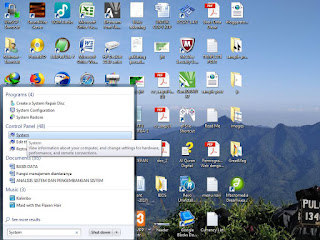






0 comments:
Post a Comment